
در Word متن خود را به صورت عمودی انتخاب (select) کنید+ ترفند
شاید انتخاب متن به صورت عمودی، در حالت عادی غیر ممکن به نظر میرسد!
اما در ادامه با یک ترفند ساده میتوانید این کار را انجام دهید.
توضیحات بیشتر در ادامه مطلب...
همان طور که در آموزش مربوط به «روش های انتخاب متن در نرم افزار Word»، اشاره شد، راه های مختلفی برای در حالت انتخاب قرار دادن متن وجود دارد. در صورتی که این آموزش را مطالعه نکردهاید، میتوانید هم اکنون آن را در «اینــــــــجــــا» مشاهده و مطالعه نمایید.
یکی از این روشها، انتخاب متن با استفاده از کلید Alt و موس بود؛ که شما میتوانید با نگه داشتن کلید Alt و کشیدن موس روی متن مورد نظر، به راحتی آن را انتخاب (select) نمایید.
حال برای در حالت انتخاب قرار دادن متن در حالت عمودی، کلید Alt را نگه داشته؛ و همزمان موس را به صورت عمودی روی متن بکشید.
همان طور که در تصویر زیر مشاهده میکنید، ما میخواهیم تمام کلمات اول هر سطر را انتخاب و حذف کنیم (یا آن را تغییر اندازه، تغییر رنگ و... دهیم). برای این کار به روش ذکر شده عمل کردهایم (pcaid.ir).
تصویر 1
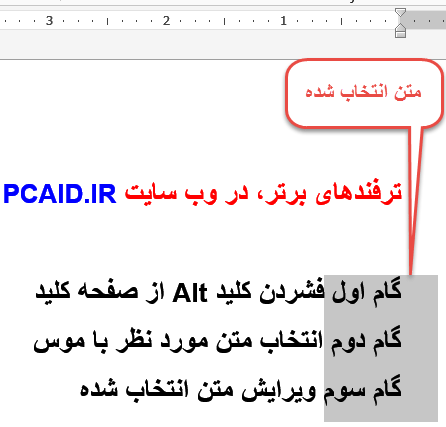
گفتنی است که با این روش، دیگر لازم نیست هر بار یک کلمه را انتخاب و آن را ویرایش کنید.
نکتهها
نکته اول:فشردن یک بار کلید Alt باعث میشود تا منوها و میانبرهای آنها ظاهر شوند؛ حال شما باید کلید Alt را نگه دارید و اگر سریعتر اقدام به انتخاب متن نکنید، باز هم میانبر منوها ظاهر میشوند و شما باید مجدداً اقدام به این کار کنید.
نکته دوم:بهتر است برای انتخاب متن فارسی، موس را از طرف راست به چپ و برای انتخاب متن انگلیسی، موس را از چپ به راست روی متن بکشید.
منبع: پی سی اید
نویسنده: ناصری
:: موضوعات مرتبط:
آموزش آفیس ,
word ,
,
:: برچسبها:
آموزش ,
ورد ,
word 2013 ,
آموزش ورد 2013 ,
آموزش انتخاب ,
انتخاب ,
select ,
آفیس ,
آفیس 2013 ,
ترفندهای وورد ,
انتخاب متن عمودی ,
انتخاب عمودی متن ,
انتخاب عمودی متن در ورد ,
آموزش فارسی ورد 2013 ,
دانلود رایگان آموزش فارسی آفیس 2013 ,
office ,
word ,
